cmd 打开文件 如何使用命令行打开一个文件
cmd 打开文件,命令行作为一种常见的操作方式,被广泛应用于文件操作中。通过命令行,可以快速打开文件、查看文件内容、修改文件属性等。其中使用命令行打开文件是一项基本操作。无论是在Windows、Mac OS X还是Linux系统中,都可以通过命令行打开文件,快速浏览文件内容或进行编辑操作。接下来我们将重点探讨如何使用命令行打开一个文件。
如何使用命令行打开一个文件
具体方法:
1.首先,运行,输入cmd进入dos命令面盘。选好自己要打开的文件,并知道其路径。
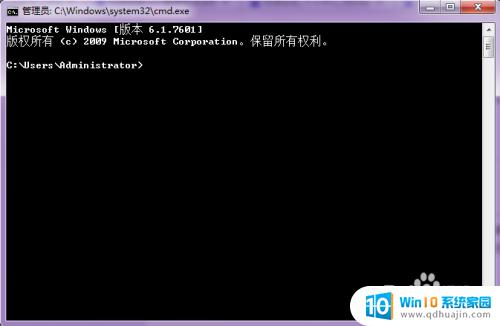
2.我以打开我的ps为例。首先我找到ps的路径E:\my software\photoshop cs6\Photoshop CS6\Photoshop.exe
3.先在cmd命令中输入E: 如果你的文件在其他盘就输入其他的盘。现在进入E盘了。再输入cd my software\photoshop cs6\Photoshop CS6。注意,cd后有一个空格。文件夹的大小写也要注意,另外听别人说中文路径好像不能打开,我没试过,有兴趣的朋友可以试下。当然这个步骤也可以分开打,如cd my software回车,cd photoshop cs6回车,cd Photoshop CS6回车。
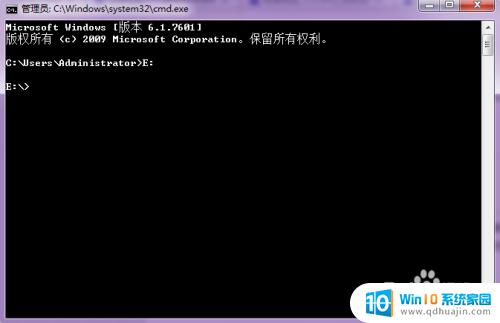
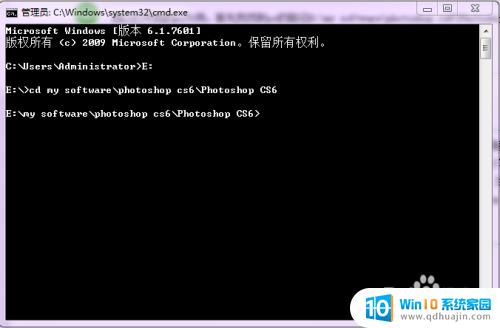
4.最后输入start Photoshop.exe回车文件就打开了。
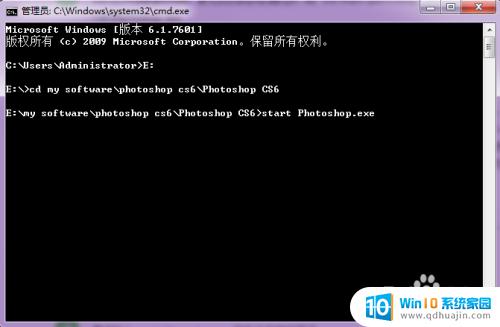
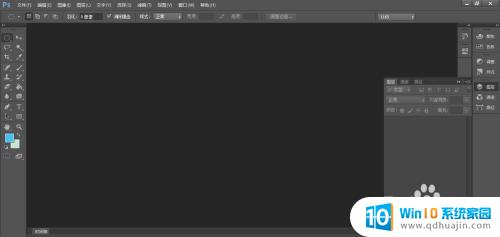
打开文件是我们日常工作中必不可少的操作,使用命令行打开文件也是一种高效的方式。只需要在命令行中输入相应的指令,就能够快速地打开文件。对于需要频繁操作文件的人来说,掌握命令行打开文件的方法能够提高工作效率,节省宝贵的时间。
cmd 打开文件 如何使用命令行打开一个文件相关教程
热门推荐
电脑教程推荐
win10系统推荐
- 1 萝卜家园ghost win10 64位家庭版镜像下载v2023.04
- 2 技术员联盟ghost win10 32位旗舰安装版下载v2023.04
- 3 深度技术ghost win10 64位官方免激活版下载v2023.04
- 4 番茄花园ghost win10 32位稳定安全版本下载v2023.04
- 5 戴尔笔记本ghost win10 64位原版精简版下载v2023.04
- 6 深度极速ghost win10 64位永久激活正式版下载v2023.04
- 7 惠普笔记本ghost win10 64位稳定家庭版下载v2023.04
- 8 电脑公司ghost win10 32位稳定原版下载v2023.04
- 9 番茄花园ghost win10 64位官方正式版下载v2023.04
- 10 风林火山ghost win10 64位免费专业版下载v2023.04